Installez Slimbook Battery Saver sur Ubuntu : Les ordinateurs de bureau Linux sont bons dans de nombreux domaines, mais tout comme Windows, ils ne sont pas connus pour être les plus compatibles avec la batterie. Cela ne veut pas dire qu’ils sont pires que les autres systèmes d’exploitation de bureau. Mais si vous cherchez à tirer davantage parti de votre machine Ubuntu, Slimbook a créé un économiseur de batterie pratique pour Ubuntu Slimbook Battery Saver. Nous appellerons cet économiseur de batterie Slimbook.
Pour les non-initiés, Slimbook est un fabricant de matériel qui vend des ordinateurs portables exécutant des systèmes d’exploitation basés sur Linux, tels que Ubuntu. L’OEM a créé un outil d’économiseur / optimiseur de batterie pour le bureau Ubuntu. De toute évidence, leur objectif principal était de l’utiliser sur les machines qu’ils vendent. Mais sous Linux, tout est pour tout le monde, presque.
Économiseur de batterie Slimbook pour Ubuntu
L’outil s’appelle Slimbook battery 3 qui, comme vous pouvez le deviner, est la troisième version mise à jour de celui-ci. C’est aussi un outil open source. Même si Slimbook l’a développé pour ses propres machines, il devrait fonctionner sur n’importe quel matériel. La seule exigence est que votre appareil exécute Ubuntu ou son dérivé.
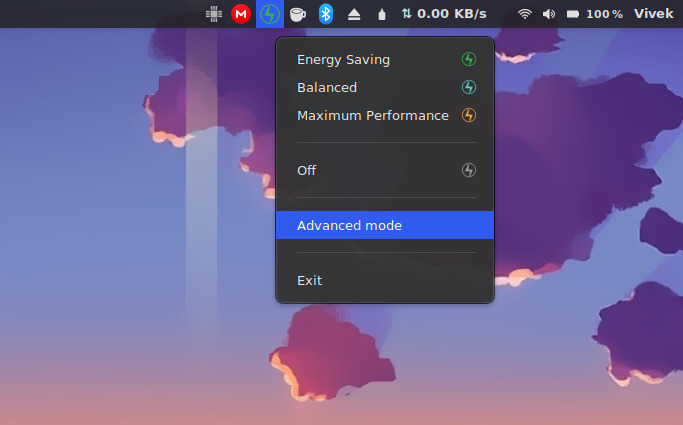
Il y a deux parties principales à cela: une applet basée sur la barre d’état système qui apparaîtra dans la barre d’état système. Il indique si vous utilisez GNOME, KDE Plasma ou tout autre bureau Linux tant que vous avez une barre d’état système visible. Cette applet vous permet de choisir un état d’alimentation / de performances. Il permet une commutation rapide entre trois modes d’énergie: Énergie Économie, Équilibré, et Maximum Performance. Vous avez également la possibilité de le tourner Désactivé ou même Sortir complètement ou aller à la Mode avancé.
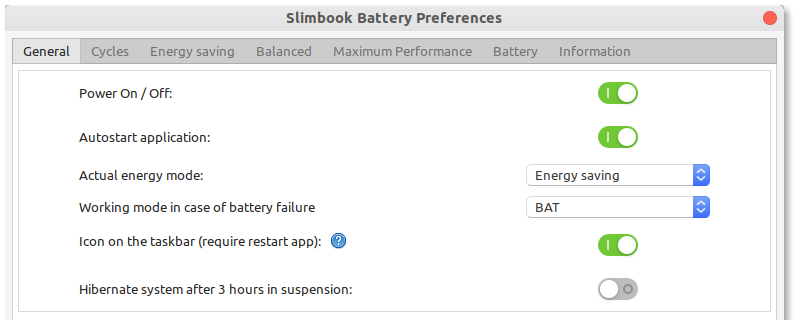
Ceci est la deuxième partie de Slimbook Battery Saver. Le mode avancé ouvre simplement un panneau de configuration avec, vous l’avez deviné, des paramètres avancés. Il y a sept onglets séparés, chacun avec des bascules et des préférences différentes. Les préférences de batterie du Slimbook ou le mode avancé vous permettent d’ajuster et d’affiner les trois modes d’énergie sur lesquels vous pouvez basculer.
En dehors de cela, vous pouvez ajuster le comportement de charge, les cycles d’alerte, voir les informations de la batterie telles que le fabricant, le type, la capacité, etc.
Noter
N’oubliez pas que cet outil n’est pas développé par les développeurs Linux ni par les développeurs d’Ubuntu. Il s’agit essentiellement d’un outil tiers et il n’est pas garanti de prolonger considérablement la durée de vie de la batterie de votre machine Ubuntu. Cela devrait certainement être mieux que de ne rien utiliser du tout. Au moins, il peut désactiver automatiquement les fonctionnalités matérielles inutilisées, ce qui devrait avoir un certain effet, en particulier pour les personnes qui l’utilisent sur un ordinateur portable.
Installez l’économiseur de batterie Slimbook
Slimbook Battery Saver peut être installé sur Ubuntu à partir du Slimbook PPA officiel. Tout d’abord, vous devrez ajouter le PPA à la liste des sources logicielles de votre système. Pour ce faire, entrez cette commande dans un terminal, puis entrez votre mot de passe lorsqu’on vous le demande.
sudo add-apt-repository ppa:slimbook/slimbook
Si vous utilisez l’une des versions les plus récentes d’Ubuntu, vous pouvez continuer et installer Slimbook Battery Saver, mais sur les anciennes versions d’Ubuntu, vous devrez d’abord mettre à jour la liste des sources logicielles. Vous pouvez le faire avec cette commande.
sudo apt update
Pour installer Slimbook Battery Saver sur Ubuntu, entrez la commande ci-dessous.
sudo apt install slimbookbattery
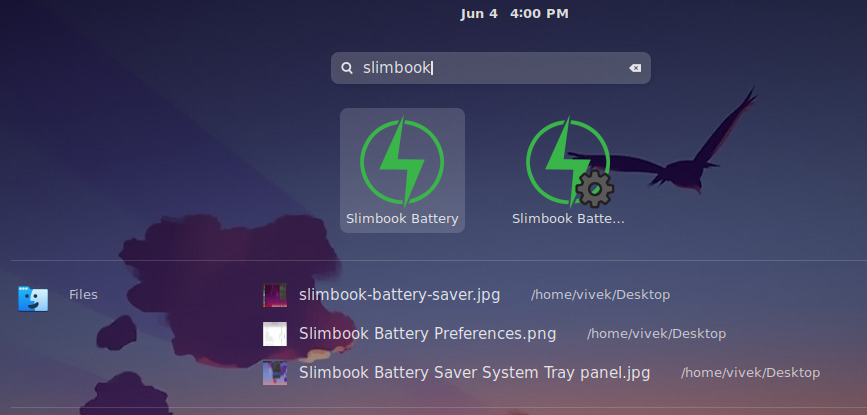
Une fois que tout est fait, vous pouvez fermer le terminal et trouver Slimbook Battery Saver dans votre lanceur d’applications. Il s’appelle «Slimbook Battery».